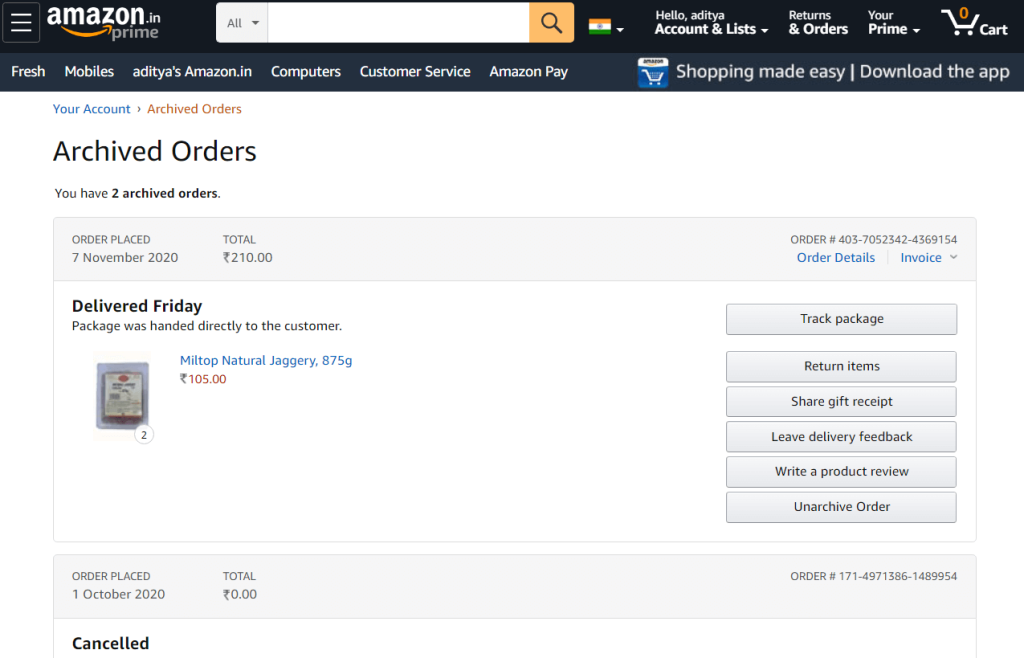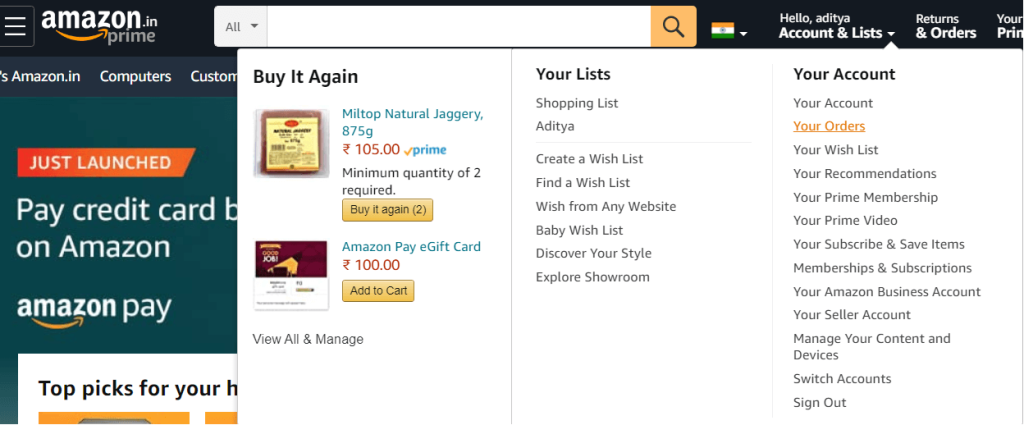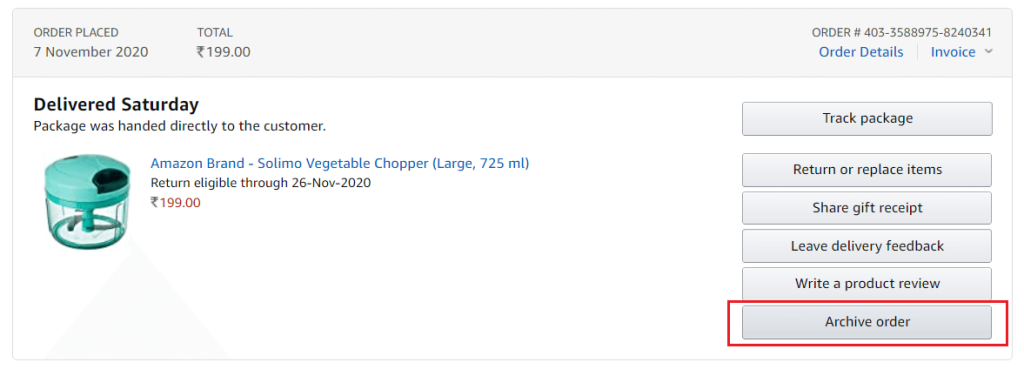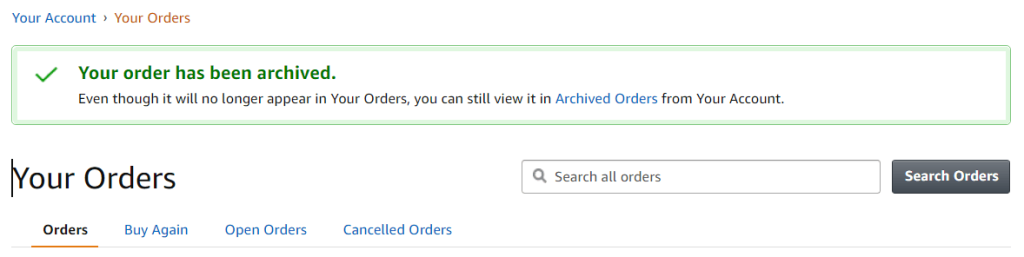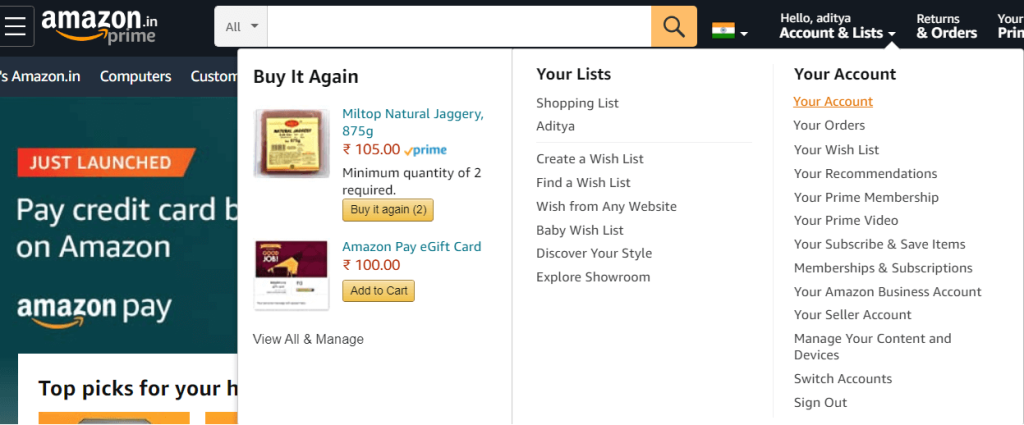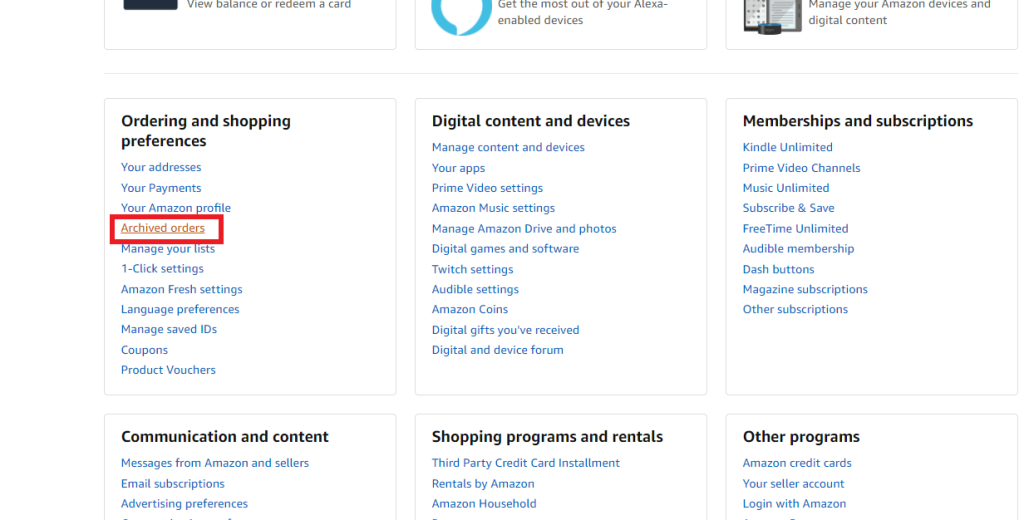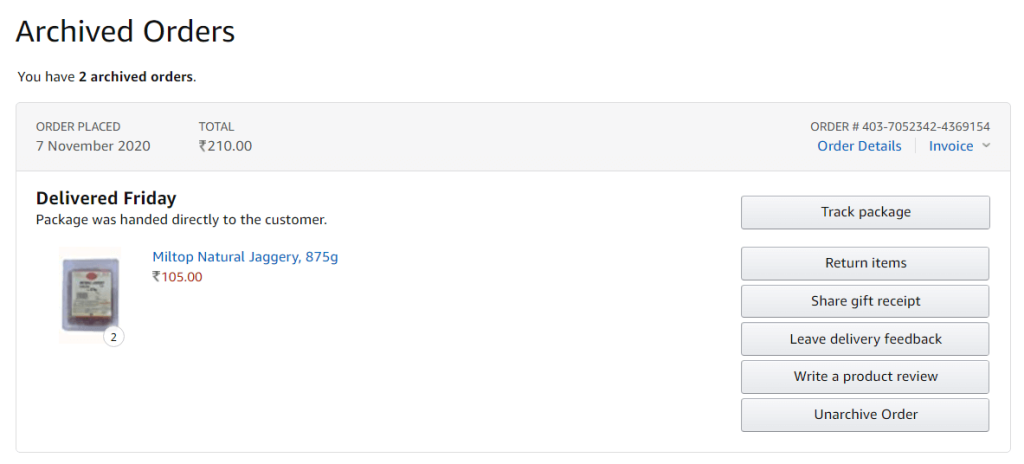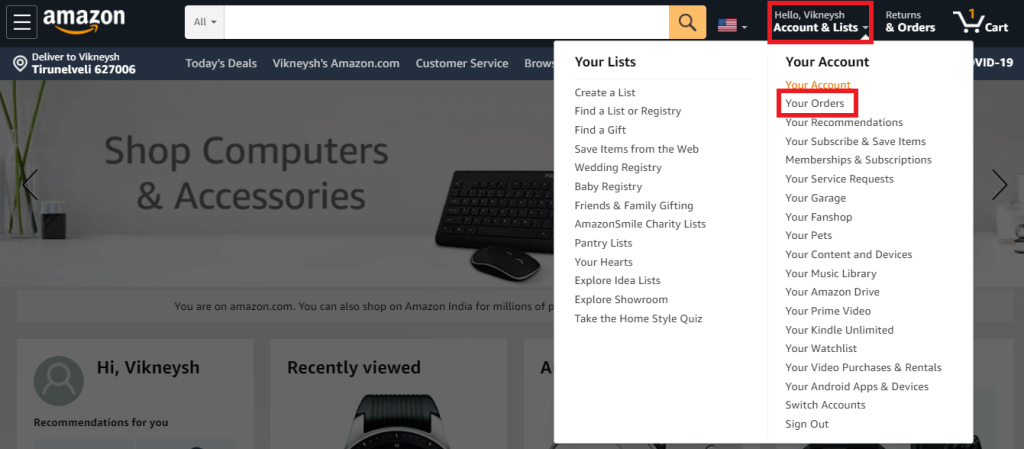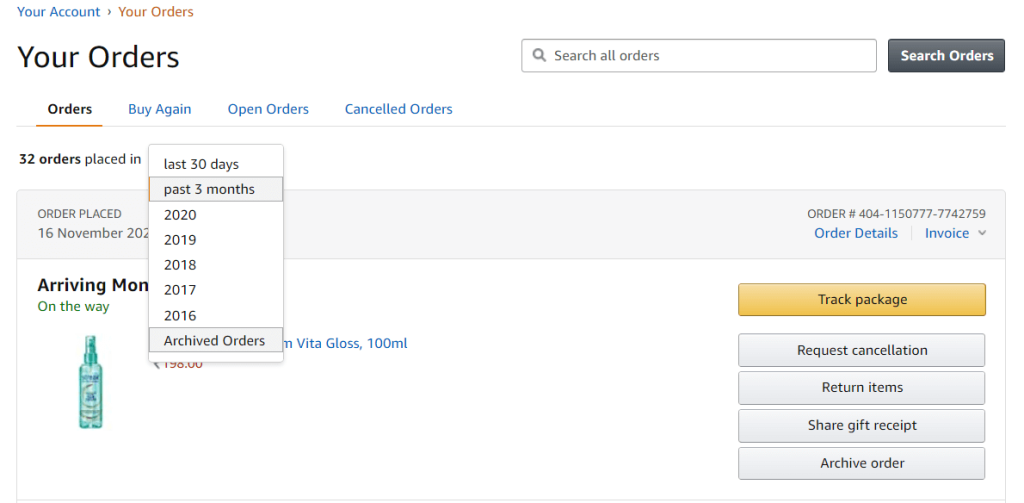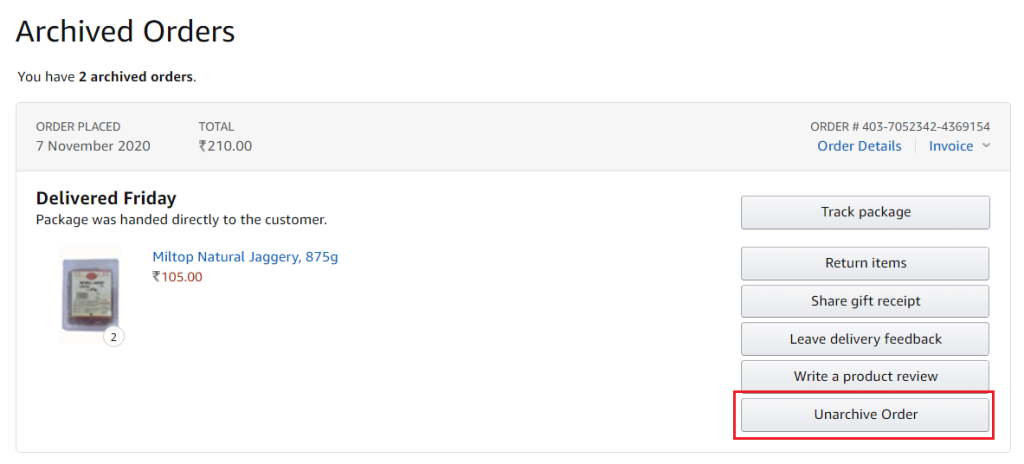Amazon werd in 1996 gelanceerd en was slechts een webplatform dat alleen boeken verkoopt. Gedurende deze periode is Amazon geëvolueerd van een kleinschalige online boekverkoper tot een internationale zakelijke gigant. Amazon is nu het grootste e-commerceplatform ter wereld dat bijna alles van A tot Z verkoopt. Amazon is nu de leidende onderneming op het gebied van webservices, e-commerce, verkoop, inkoop en een groot aantal bedrijven, waaronder de kunstmatige intelligentie-bases Alexa . Miljoenen mensen plaatsen hun bestellingen bij Amazon voor hun behoeften. Amazon heeft echt een gemakkelijke en georganiseerde gebruikersinterface. We hebben bijna allemaal wel eens iets besteld of wilden iets bestellen op Amazon. Amazon slaat automatisch de producten op die je tot nu toe hebt besteld, en het kan ook je verlanglijst opslaan, zodat mensen het gemakkelijk vinden om het perfecte cadeau voor je te kiezen.
Maar soms zullen er gevallen zijn waarin we onze bestellingen op Amazon privé willen houden. Dat wil zeggen, verborgen voor anderen. Als u uw Amazon-account deelt met andere mensen, zoals uw familieleden en vrienden, kunt u deze situatie tegenkomen. Vooral als je wat gênante bestellingen wilt verbergen, of als je je cadeaus geheim wilt houden. Een simpele gedachte zou kunnen zijn om de bestellingen te verwijderen. Maar helaas laat Amazon je dat niet toe. Het houdt uw eerdere bestellingen bij. Maar toch, u kunt uw bestellingen op één manier verbergen. Amazon biedt een optie om uw bestellingen te archiveren, en dit zou handig zijn als u uw bestellingen voor andere mensen wilt verbergen. Kom op! Laten we meer te weten komen over gearchiveerde bestellingen en hoe u gearchiveerde bestellingen op Amazon kunt vinden.
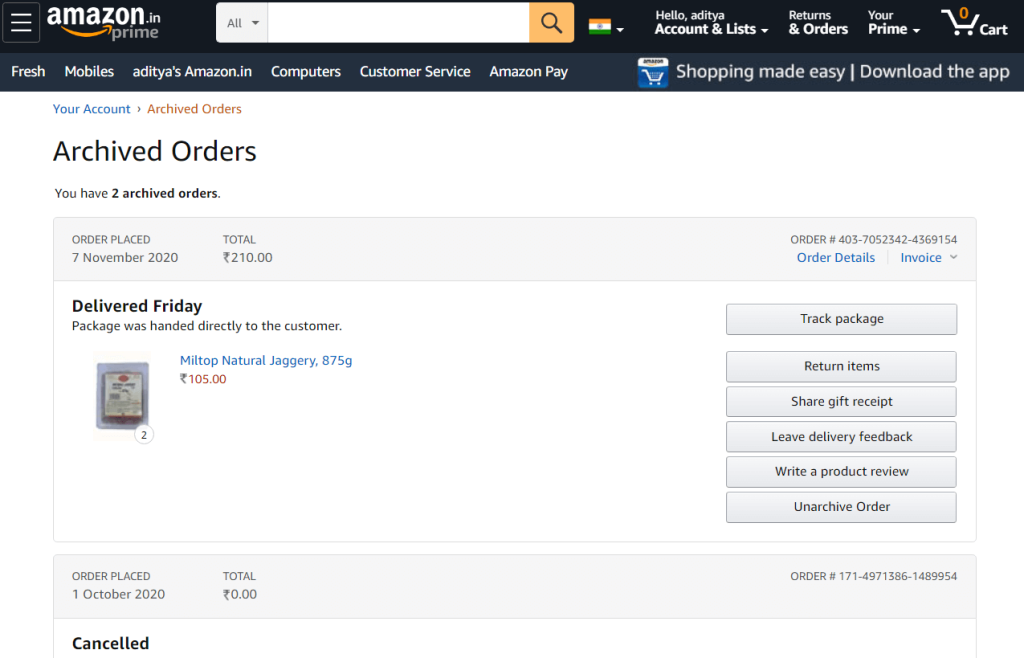
Inhoud
Wat zijn gearchiveerde bestellingen?
Gearchiveerde bestellingen zijn de bestellingen die u naar het gedeelte Archief van uw Amazon-account verplaatst. Als je wilt dat een bestelling niet door anderen wordt gezien, kun je deze archiveren. Als u een bestelling archiveert, wordt die bestelling verplaatst naar het gedeelte Archief van Amazon en zou daarom niet in uw bestelgeschiedenis verschijnen. Dit is vooral handig als u wilt dat sommige van uw bestellingen verborgen blijven. Die bestellingen maken geen deel uit van uw Amazon-bestelgeschiedenis. Als u ze wilt zien, kunt u ze vinden in uw Gearchiveerde bestellingen. Ik hoop dat je nu weet wat een gearchiveerde bestelling is. Laten we nu ingaan op het onderwerp en kijken hoe we gearchiveerde bestellingen op Amazon kunnen vinden.
Hoe kunt u uw Amazon-bestellingen archiveren?
1. Start op uw pc of laptop uw favoriete browsertoepassing en typ het adres van de Amazon-website. Dat wil zeggen, amazon.com . Druk op enter en wacht tot de site volledig is geladen.
2. Beweeg in het bovenste paneel van Amazon met uw muis (houd uw muisaanwijzer boven) de "Accounts en lijsten".
3. Er verschijnt een menuvenster met verschillende opties. Klik vanuit die opties op de optie met het label "Bestelgeschiedenis" of "Uw bestelling".
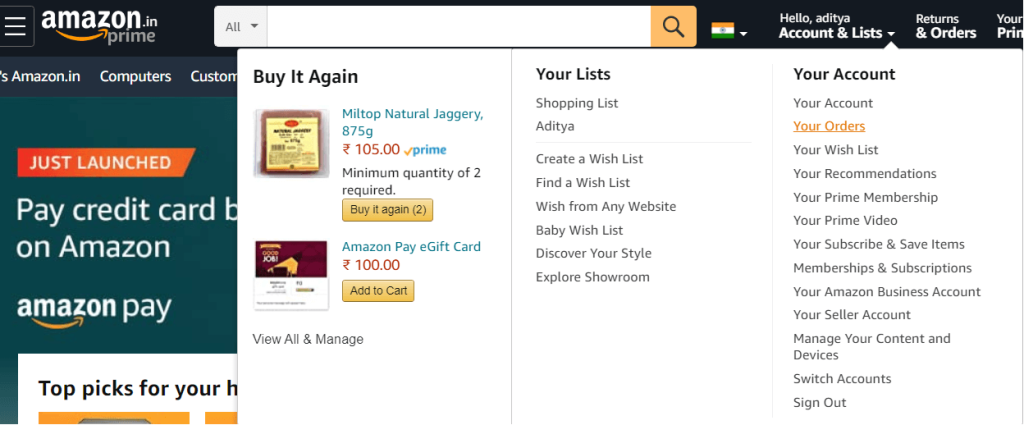
4. Uw pagina Bestellingen wordt binnen enkele ogenblikken geopend. Kies de Bestelling die u voor anderen wilt verbergen.
6. Kies de "Archiefvolgorde" om die specifieke volgorde naar uw archief te verplaatsen. Klik nogmaals op "Bestelling archiveren " om het archiveren van uw bestelling te bevestigen.
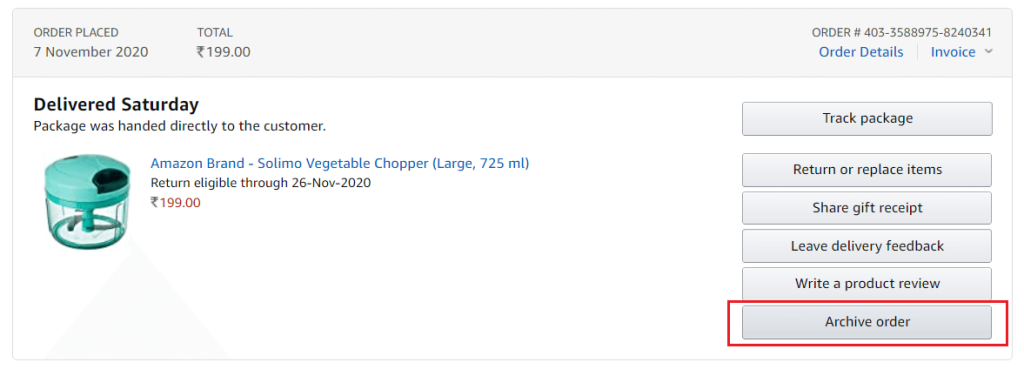
7. Uw bestelling wordt nu gearchiveerd . Hierdoor wordt het verborgen in uw bestelgeschiedenis. U kunt uw bestellingen op elk gewenst moment uit het archief halen.
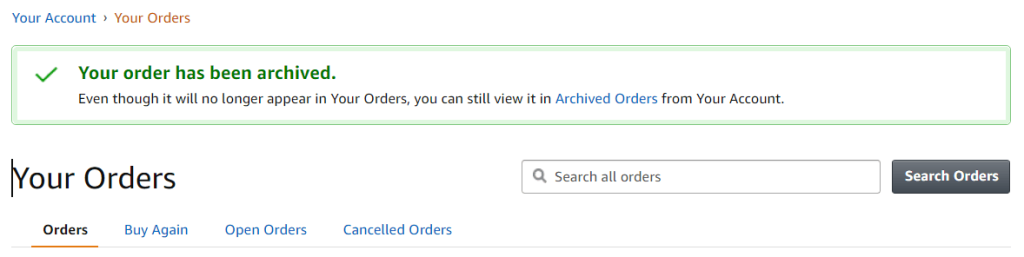
Gearchiveerde bestellingen op Amazon vinden
Methode 1: Bekijk gearchiveerde bestellingen vanaf uw accountpagina
1. Open de Amazon-website op je computer of laptop en log vervolgens in met je Amazon-account.
2. Beweeg nu met uw muiscursor over Accounts en lijsten en klik vervolgens op de optie "Uw account" .
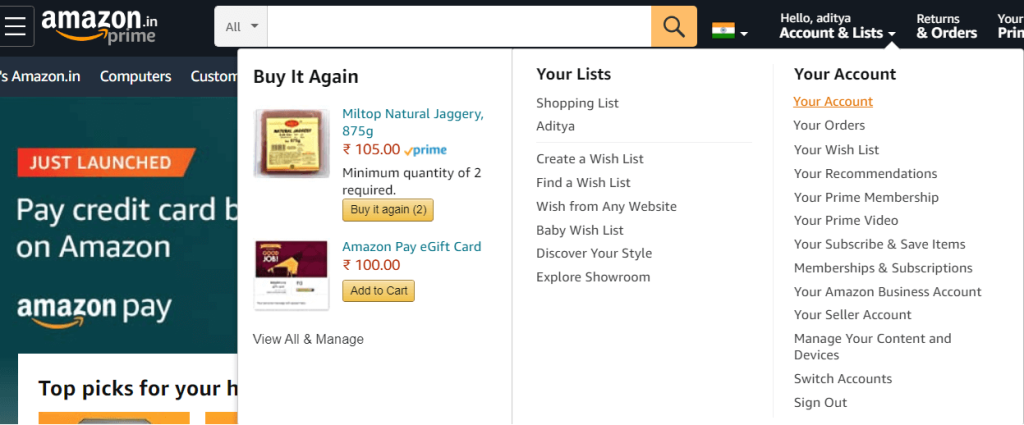
3. Scroll een beetje naar beneden en je vindt de optie "Gearchiveerde bestelling" onder de bestel- en winkelvoorkeuren.
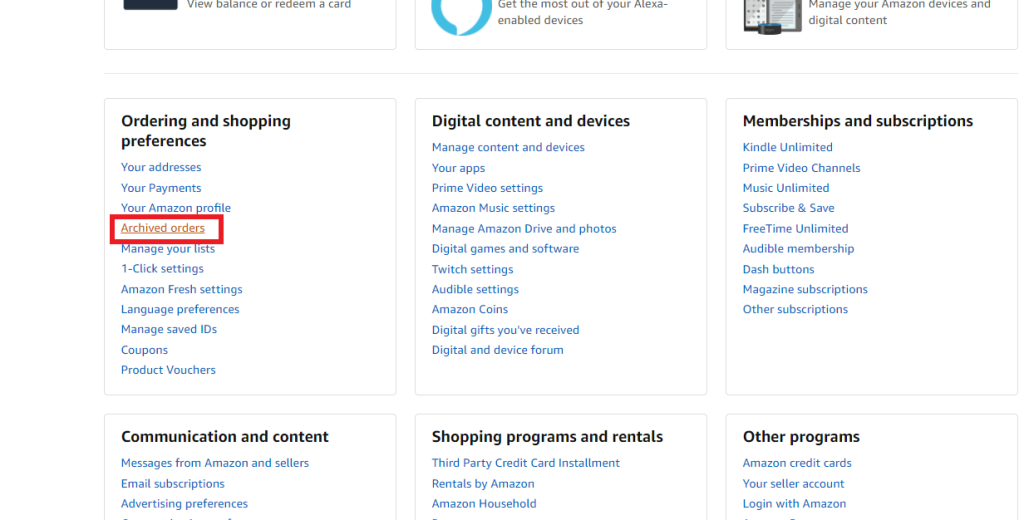
4. Klik op " Gearchiveerde bestelling " om bestellingen te bekijken die u eerder heeft gearchiveerd. Van daaruit kunt u de bestellingen bekijken die u eerder heeft gearchiveerd.
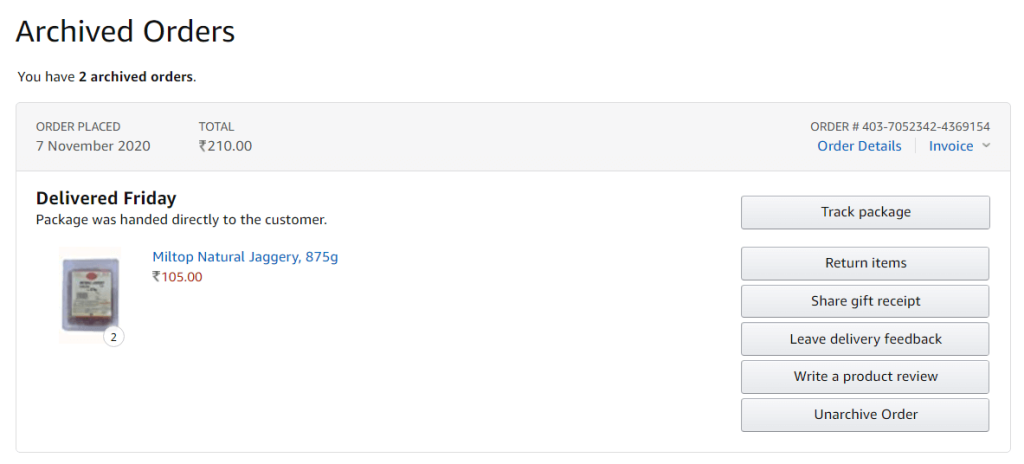
Methode 2: Vind gearchiveerde bestellingen op uw bestelpagina
1. Beweeg in het bovenste paneel van de Amazon-website met de muis over Accounts en lijsten.
2. Er zou een menuvenster verschijnen. Klik vanuit die opties op de optie met het label "Uw bestelling".
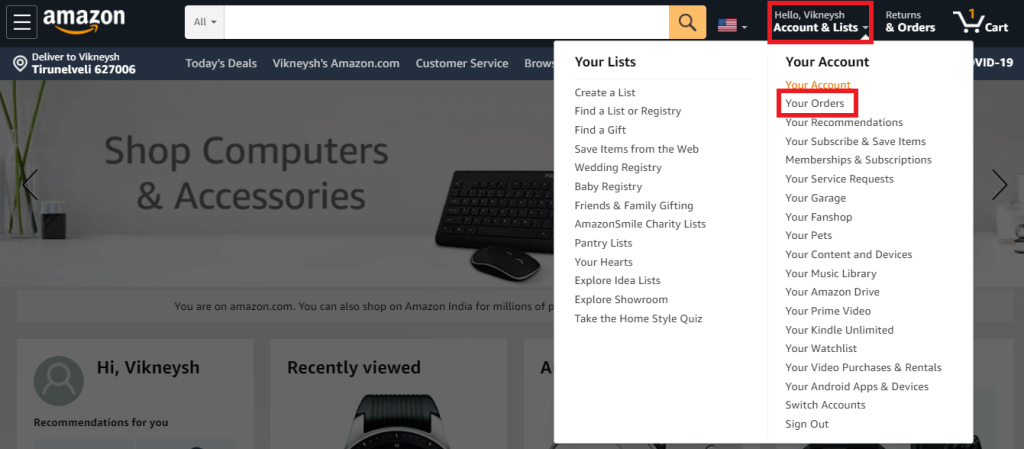
3. Als alternatief kunt u ook klikken op de optie Retouren & Bestellingen of Bestellingen onder Accounts & Lijsten.
4. Linksboven op de pagina vindt u een optie (een vervolgkeuzelijst) om uw bestelling te filteren op jaar of de afgelopen maanden. Klik op dat vakje en kies Gearchiveerde bestellingen.
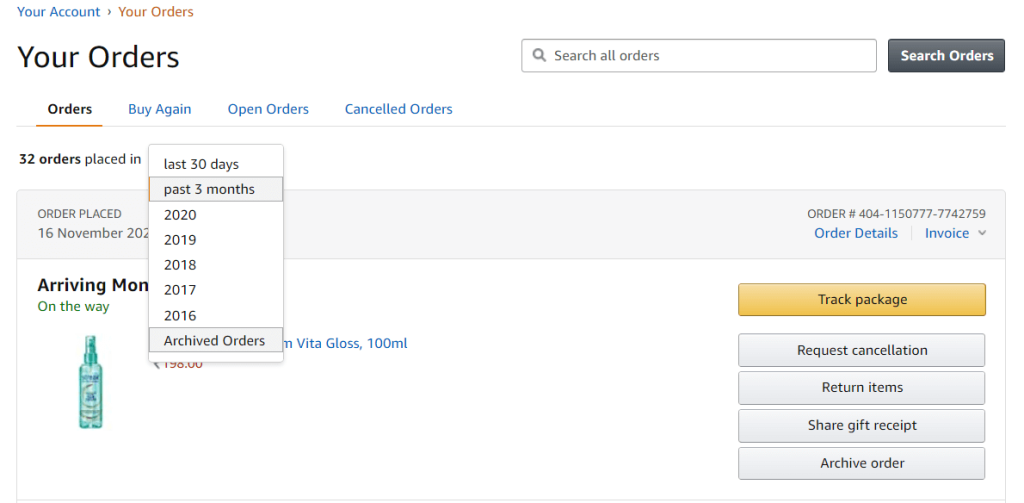
Hoe u uw bestellingen in Amazon kunt dearchiveren (vanaf uw computer of laptop)
Gebruik de hierboven voorgestelde manieren om uw gearchiveerde bestellingen op Amazon te vinden. Zodra je de gearchiveerde bestellingen hebt gevonden, kun je een optie in de buurt vinden om je bestelling uit het archief te halen . Door simpelweg op die optie te klikken, wordt uw bestelling uit het archief gehaald en weer toegevoegd aan uw bestelgeschiedenis.
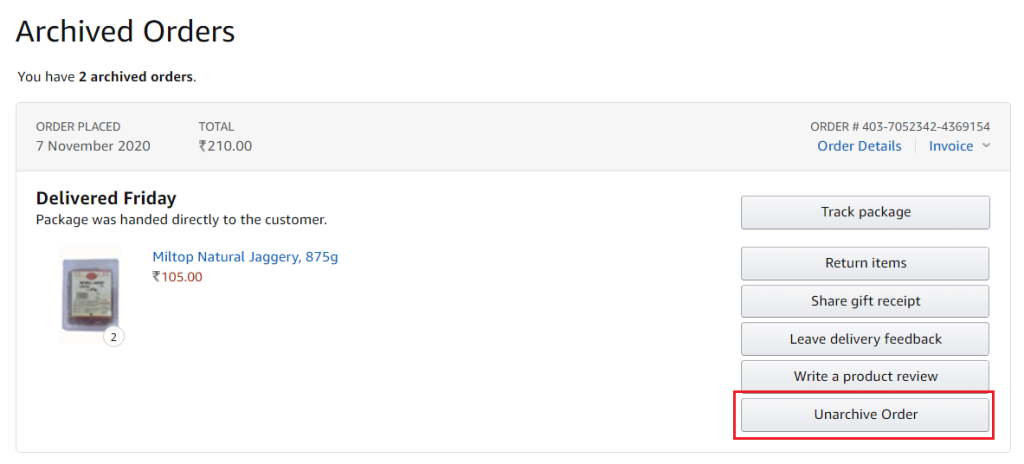
Het zou helpen als u er rekening mee houdt dat archivering uw bestellingen niet verwijdert. Andere gebruikers kunnen uw bestellingen mogelijk nog steeds zien als ze in het gedeelte Gearchiveerde bestellingen komen.
Aanbevolen:
Ik hoop dat je nu weet hoe je gearchiveerde bestellingen op Amazon kunt vinden. Ik hoop dat je dit nuttig vindt. Vergeet niet om uw waardevolle opmerkingen en suggesties in de opmerkingen achter te laten.